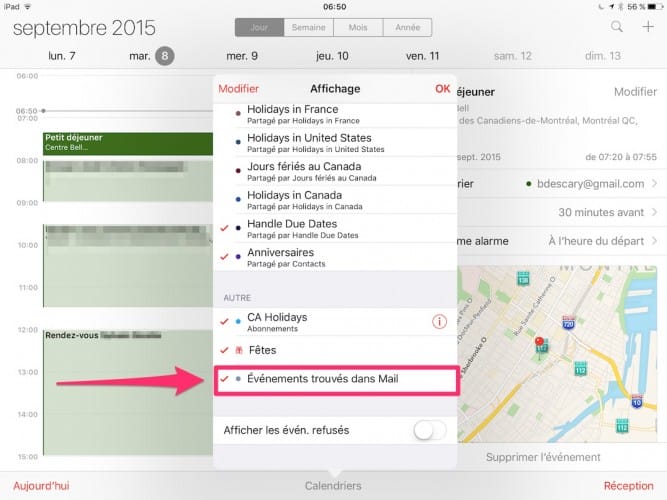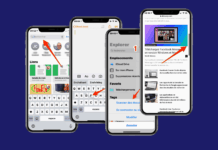iOS 9 apporte quelques nouveautés intéressantes sur l’application Calendrier. Il s’agit ici de fonctionnalités qui rendront plus fluide l’ajout de nouveaux événements à votre agenda et des alertes qui vous préviennent du moment où vous devez quitter pour vous rendre à vos rendez-vous.
Calendrier vous prévient lorsqu’il est temps de vous rendre à votre rendez-vous
Si vous avez déjà utilisé l’application Google sur votre iPhone ou iPad, vous connaissez sans doute la notion d’alerte basée sur le moment où vous devez quitter votre lieu pour vous rendre à votre rendez-vous.
Cette fonctionnalité se base sur les conditions de circulation actuelle pour évaluer le temps nécessaire pour atteindre le lieu indiqué à la plage horaire de votre agenda.
Tout ce que vous devez faire pour obtenir ces informations c’est d’ajouter à votre événement l’adresse de votre rendez-vous dans le champ « Lieu ».
[iOS 9 10 astuces]
Comment désactiver cette fonctionnalité?
Pour désactiver la fonctionnalité « À l’heure du départ ». Rendez-vous dans l’application « Réglages » et sélectionnez Mail, Contacts, Calendrier.
- Dans la section « Calendrier », appuyez sur le libellé qui se nomme « Alerte par défaut ».
- Désactivez le bouton qui se trouve à droite de « À l’heure du départ ».
- Voilà, vous ne serez plus prévenu lorsque vous devez quitter pour vous rendre à un rendez-vous.
Mail ajoute automatiquement les demandes de rendez-vous à votre agenda
Sous iOS 9, l’application Mail transmet automatiquement des informations comme des demandes de rendez-vous, réservations au restaurant ou à l’hôtel à votre calendrier.
Les événements qui sont ainsi transmis à l’application Calendrier apparaîtront en gris. Il ne vous restera plus qu’à accepter ou refuser ces événements depuis votre agenda.
Comment activer ou désactiver “Événements trouvés dans Mail”.
- Rendez-vous dans l’application “Réglages”.
- Sélectionnez Mail, Contacts, Calendrier.
- Sous la section Calendrier, vous trouverez “Événements trouvés dans Mail”.
- Si vous désactivez cette fonctionnalité, les événements provenant de vos courriels ne seront plus automatiquement ajoutés à votre calendrier.
Il est aussi possible de laisser la fonctionnalité “Événements trouvés dans Mail” active, mais ne pas afficher les événements provenant de vos courriels sur votre calendrier.
Pour désactiver temporairement l’affichage des événements trouvés dans Mail, rendez-vous sur l’application Calendrier et sélectionnez le menu “Calendriers”. Dans la liste, décochez “Événements trouvés dans Mail”.
Benoit Descary